Zebra条码打印机编程概要
斑马条码打印机使用中文手册
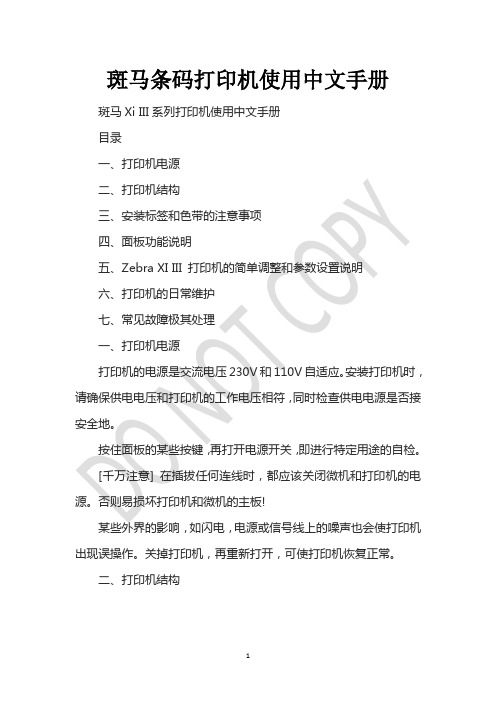
斑马条码打印机使用中文手册斑马Xi III系列打印机使用中文手册目录一、打印机电源二、打印机结构三、安装标签和色带的注意事项四、面板功能说明五、Zebra XI III 打印机的简单调整和参数设置说明六、打印机的日常维护七、常见故障极其处理一、打印机电源打印机的电源是交流电压230V和110V自适应。
安装打印机时,请确保供电电压和打印机的工作电压相符,同时检查供电电源是否接安全地。
按住面板的某些按键,再打开电源开关,即进行特定用途的自检。
[千万注意] 在插拔任何连线时,都应该关闭微机和打印机的电源。
否则易损坏打印机和微机的主板!某些外界的影响,如闪电,电源或信号线上的噪声也会使打印机出现误操作。
关掉打印机,再重新打开,可使打印机恢复正常。
二、打印机结构图1图2三、安装标签和色带的注意事项XIII系列打印机可以打印的最小标签:Z90XIII为20mm(Wide)X6mm(Length)Z140XIII为40mmX6mmZ170XIII为50.8mmX6mmZ220XIII为100.8mmX6mm1?安装标签和色带时,按照打印机内的安装指示图即可。
注意:色带安装时,要分清色带的绕向,千万不能装反,否则会损害打印机的组件,安装时须将色带推到底。
ZEBRA打印机只可用外向色带。
2?安装标签和色带时,注意不要划伤打印头。
比如戒指,工具等物品。
色带及标签勿粘有泥沙,灰尘杂物等。
3?当第一次安装新的标签时,请做测纸(MEDIA CALIBRATION)的工作。
方法如下:装好标签和色带,合上打印头,按“Calibrate”键,此时打印机会慢速走多张标签再快速走几张,自动完成对标签长度的识别和存储(对不连续标签有效)。
注意:若走纸时无快慢现象,则说明未测到标签的长度,请做步骤五(16)。
顺时针转动”转轴”,即可拔出废色带图3 废色带取下图Z170XII和Z220XIII色带安装图图4 色带安装图图5 标签安装图四、面板功能说明正常开机时,一般只有POWER灯亮,其余的灯均不亮POWER(电源指示灯):表明是否通电ERROR(报错指示灯):闪动表明有错,可以从液晶显示上看到错误信息CHECK RIBBON(色带状态灯):亮表明色带状态不对PAPER OUT(标签状态灯):亮表明标签状态不对PAUSE(暂停状态灯):亮表明打印机停止工作,可能状态不对DATA(数据状态灯):亮表明数据正在传递中,而打印机并未接受;闪动表明打印机正在接受数据;闪动变慢表明打印机不可以接受太多的数据了。
斑马条码打印机设置手册
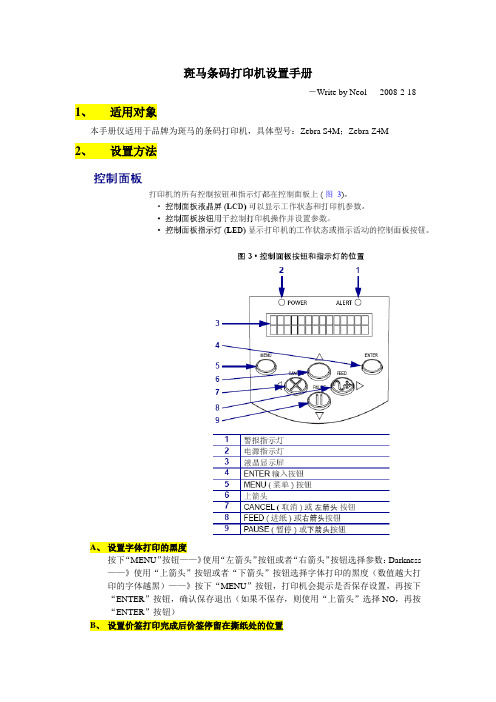
斑马条码打印机设置手册
-Write by Neol 2008-2-18 1、适用对象
本手册仅适用于品牌为斑马的条码打印机,具体型号:Zebra S4M;Zebra Z4M
2、设置方法
A、设置字体打印的黑度
按下“MENU”按钮——》使用“左箭头”按钮或者“右箭头”按钮选择参数:Darkness ——》使用“上箭头”按钮或者“下箭头”按钮选择字体打印的黑度(数值越大打印的字体越黑)——》按下“MENU”按钮,打印机会提示是否保存设置,再按下“ENTER”按钮,确认保存退出(如果不保存,则使用“上箭头”选择NO,再按“ENTER”按钮)
B、设置价签打印完成后价签停留在撕纸处的位置
按下“MENU”按钮——》使用“左箭头”按钮或者“右箭头”按钮选择参数:Tear off——》使用“上箭头”按钮或者“下箭头”按钮选择价签停留的位置(注意:调节此参数数值的同时,价签会同步的前伸或者后退,当发现价签停留的位置合适时,就不要再调节参数值了)——》按下“MENU”按钮,再按下“ENTER”按钮,确认保存退出
C、设置价签定位方式:黑标定位
按下“MENU”按钮——》使用“左箭头”按钮或者“右箭头”按钮选择参数:Media Type——》使用“上箭头”按钮或者“下箭头”按钮选择参数:MARK——》按下“MENU”按钮,再按下“ENTER”按钮,确认保存退出
D、设置打印宽度
按下“MENU”按钮——》使用“左箭头”按钮或者“右箭头”按钮选择参数:PRINTE WIDTH——》使用“上箭头”按钮或者“下箭头”按钮调节参数数值为:832——》按下“MENU”按钮,再按下“ENTER”按钮,确认保存退出。
斑马Zebra TLP2844桌面条码打印机操作手册

斑马Zebra TLP2844桌面条码打印机操作手册Zebra TLP28441、Zebra TLP2844条码打印机各部位介绍1.1 外部介绍:进纸按钮/状态指示灯/释放钮/电源开关/电源插孔/接口连接器1.2 内部介绍:碳带供给轴/碳带拾取轴/拾取齿轮/碳带托架/碳带传感器/顶盖锁/介质挂钩/间距传感器/仰角传感器/介质导杆/打印辊/介质导杆调节器/打印头/撕裂杆/固定螺丝/剥离选件2、Zebra TLP2844条码打印机操作控件说明2.1 电源开关向上按打开打印机,向下按关闭打印机。
小心:应先关闭电源,然后再连接或断开通信电缆和电源线2.2 进纸按钮强制打印机送入一张空白标签。
使打印机不再处于“暂停”状态(打印机因编程命令或错误条件而进入“暂停”状态)。
使用进纸按钮,可了解打印机的设置和状态。
2.3 状态指示灯用于打印机操作指示器3、Zebra TLP2844条码打印机安装步骤3.1 加载成卷介质加载介质时,必须将成卷介质放在介质挂钩上,然后调节介质导杆。
必须使用所需打印类型的正确介质,如果打印时不使用碳带,必须使用热传感介质,如果使用碳带,则必须使用热转印介质,打印机的碳带传感器会检测供给轴是否在运动。
无论介质是向内卷还是向外卷,都要用相同方式加载到打印机中。
①打开打印机,注意要向打印机正面拉动释放杆②除去介质的外面部分,运输期间,成卷介质会在搬运时弄脏或在存储时积灰,除去外面部分可以避免将有粘性或不清洁的介质拖曳到打印头和打印辊之间。
③将介质挂钩分开并保持打开状态④确定成卷介质的方法,使其打印面在通过打印辊时朝上⑤将成卷介质向下放到挂钩之间,然后将挂钩合上,穿过成卷介质的中心⑥将导杆调节器旋钮转到背面,打开介质导杆⑦将介质穿过导杆⑧将导杆调节器旋钮转到前面,合上介质导杆,导杆应刚好触及介质的边缘,但不应使其受到限制⑨如果不需要加载碳带,则合上顶盖,注意,要打开顶盖锁,放下顶盖,向下按,直到释放钮卡入到位3.2 加载碳带使用碳带时,必须使用热转印介质,加载碳带时,先安装供给辊和拾取辊,然后在托架上绷紧碳带。
斑马打印机全部屏幕设置秘籍大全
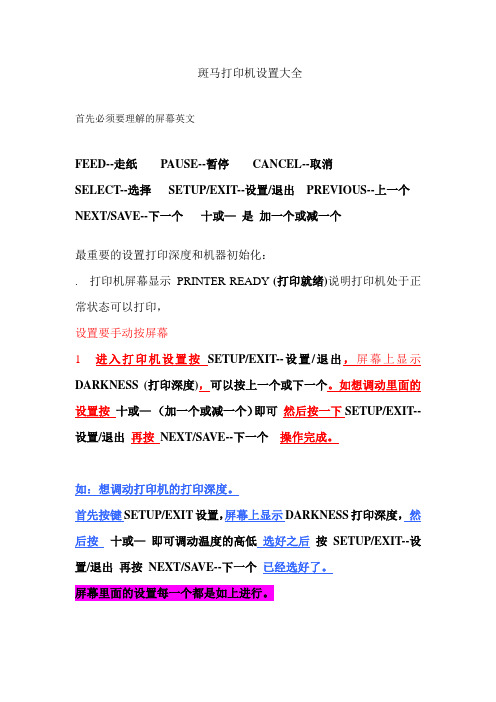
斑马打印机设置大全首先必须要理解的屏幕英文FEED--走纸PAUSE--暂停CANCEL--取消SELECT--选择SETUP/EXIT--设置/退出PREVIOUS--上一个NEXT/SA VE--下一个十或—是加一个或减一个最重要的设置打印深度和机器初始化:. 打印机屏幕显示PRINTER READY (打印就绪)说明打印机处于正常状态可以打印,设置要手动按屏幕1 进入打印机设置按SETUP/EXIT--设置/退出,屏幕上显示DARKNESS (打印深度),可以按上一个或下一个。
如想调动里面的设置按十或—(加一个或减一个)即可然后按一下SETUP/EXIT--设置/退出再按NEXT/SA VE--下一个操作完成。
如:想调动打印机的打印深度。
首先按键SETUP/EXIT设置,屏幕上显示DARKNESS打印深度,然后按十或—即可调动温度的高低选好之后按SETUP/EXIT--设置/退出再按NEXT/SA VE--下一个已经选好了。
屏幕里面的设置每一个都是如上进行。
尽量用最小的参数达到最佳的打印效果,如果该参数过高,可能烧穿2.保存设置与初始化当你把其他的设置都设好之后,想保存的时候,在按一下SETUP/EXIT设置,屏幕上会显示SA VE CHANGES(保存更改),然后可以按十或—即可选择其他选项。
PERMANENT ——永久保存设置。
TEMPORARY——新设置的值在此时好用,会在关机后消失。
CANCEL——放弃刚才所修改的参数值LOAD DEFAULTS——选取出厂时的默认值LOAD LASTSA VE——选取上一次永久保存的设置。
选择好其中的选项按NEXT/SA VE--下一个操作完成。
机器如果有问题,可以重启机器开关完成,如果机器走纸不准确,可以通过多次初始化设置让机器走纸正确。
其他的屏幕设置一、1、设置模式按SETUP/EXIT键可以进入设置模式。
按NEXT/SAVE或PREVIOUS 键可以达到你需要的参数2、改变口令保护的参数注意:有些参数有口令保护,工厂默认的口令是:12343、离开设置模式在任何时候可以通过按SETUP/EXIT键离开设置模式。
条码打印三-Zebra最全ZPL语言指令解析

条码打印三-Zebra最全ZPL语⾔指令解析^LS : 标签的位移^A 缩放/点阵字体^A( 可缩放/点阵字体)命令⽤于内置的True Type 字体。
可缩放字体(也可以认为是平滑⽮量字体)能够以点为单位来对横向、纵向进⾏扩展。
点阵字体由点阵象素组成,通常⾼度⾼度⼤于宽度。
内置的的缩放字体(A0=CG Triumvirate Bold Condensed) 默认为不旋转, 15 点⾼, 12点宽。
打印机将从^A 命令得到字体的旋转⽅向、宽度、⾼度等参数。
^A 命令的格式:^Af,o,h,w^A = 缩放/ 点阵字体f = 字体名默认值: 0(CG Triumvirate Bold Condensed)其他值: A-Z,0-9 (打印机的任何字体,包括下载字体, EPROM中储存的,当然这些字体必须⽤^CW来定义为A-Z,0-9 )0 = 字体⽅向默认值: ^FW默认值或上⼀个^FW的值。
其他值:N = 正常(Normal)R = 顺时针旋转90 度(Roated)I = 顺时针旋转180 度( Inverted)B = 顺时针旋转270 度 (Bottom)h = 字符⾼度曲线字体:默认值: 15 点或上⼀次^CF的值。
可接受的值:10-1500 点点阵字体:默认值:指定点阵字体的标准⾼度其他值:标准⾼度⾼度的整数倍, 2-10。
w = 字符宽度曲线字体:默认值:12 点或上⼀次^CV的值,也可以显⽰为0可接受的值:10-1500 点点阵字体:默认值:指定点阵字体的标准宽度其他标准⾼度⾼度的整数倍, 2-10。
值:^A@ 使⽤字体名来调⽤字体^A@ (使⽤字体名来调⽤字体)命令使⽤字体的全名,来调⽤字体⽰例:^XAA@N,25,25,B:CYRILLIC.FNT^FO100,20^FS^FDThis is a test.^FS^A@N,50,50^FO200,40^FS⼀旦 ^A@定义了 “Cyrillic.FNT ,”它的作⽤将⼀直保持到下⼀个 ^A@命令定义⼀个新字体名时。
Zebra 888 条码打印机 说明书
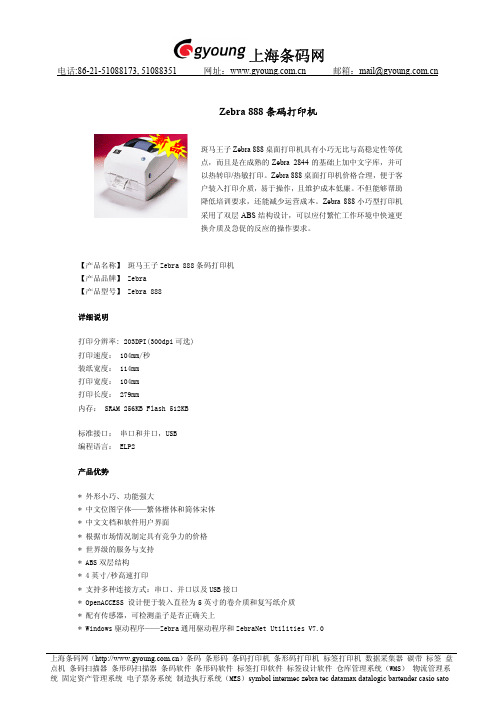
Zebra 888条码打印机斑马王子Zebra 888桌面打印机具有小巧无比与高稳定性等优点,而且是在成熟的Zebra 2844的基础上加中文字库,并可以热转印/热敏打印。
Zebra 888桌面打印机价格合理,便于客户装入打印介质,易于操作,且维护成本低廉。
不但能够帮助降低培训要求,还能减少运营成本。
Zebra 888小巧型打印机采用了双层ABS 结构设计,可以应付繁忙工作环境中快速更换介质及急促的反应的操作要求。
【产品名称】 斑马王子Zebra 888条码打印机【产品品牌】 Zebra【产品型号】 Zebra 888详细说明打印分辨率: 203DPI(300dpi 可选)打印速度: 104mm/秒装纸宽度: 114mm打印宽度: 104mm打印长度: 279mm内存: SRAM 256KB Flash 512KB标准接口: 串口和并口,USB编程语言: ELP2产品优势* 外形小巧、功能强大* 中文位图字体——繁体楷体和简体宋体* 中文文档和软件用户界面* 根据市场情况制定具有竞争力的价格* 世界级的服务与支持* ABS 双层结构* 4英寸/秒高速打印* 支持多种连接方式:串口、并口以及USB 接口* OpenACCESS 设计便于装入直径为5英寸的卷介质和复写纸介质* 配有传感器,可检测盖子是否正确关上* Windows 驱动程序——Zebra 通用驱动程序和ZebraNet Utilities V7.0* ZebraDesigner标签设计软件(可选ZebraDesigner Pro) 应用行业:物流、制造、医疗保健、包裹邮递、零售。
斑马条码打印机控制指令说明

ZPL2(Zebra 印表機語言)简易指令集.doc2008年07月30日星期三 17:01^XA:指令名?:起始指令指令左右: 當印表機接受到此命令時表示本段程式開始.^XZ:指令名稱: 終止指令指令作用: 當印表機接受到此指令時即表示本段程式終止并開始列印(注: 該兩指令需配對使用)^XA--------起始指令^FO22,30^BY2,2,38^BCN,,N,N,N^FD COO2 PN MFGID DELLDATE SN ^FS^FO40,71^A0,24,32^FD COO2 - PN - MFGID - DELLDATE - SN ^FS^FO45,98^BY2,2,38^BCN,,N,N,N^FD REV ^FS^FO43,140^A0,24,32^FDREV REV ^FS^FO240,125^A0,24,32^FDMade in COUNTRY ^FS^PQ PRNQTY^XZ--------終止指令^LH x,y指令名稱: 定義標簽起始位置指令指令作用: (x,y)表示的含義是坐標值,但實際X和Y的值是點的數目.坐標值以每毫米包涵點數多少計算,依機型不同而有差異,如203dpi的機型,每1mm代表8點.如300dpi的機型,每1mm代表12點.范例: ^LH30,30^FS如果你的機型是用203dpi則表示:在離卷紙邊3.75*3.75mm處為標簽起始點.3.75是30/8得來的.203dpi 8點/mm 300dpi 12點/mm^LL y指令名稱:定義標簽長度指令指令作用: 限定使用在連續標簽紙,y以每毫米(mm)包含點數多少計算,每一機型計算方式與前頁一樣.范例: ^LL300^FS表示您所列印的標簽紙的長度是 37.5mm (203dpi)表示您所列印的標簽紙的長度是 25mm (300dpi)^MD x指令名稱: 濃暗度設置指令指令作用: 經由溫度控制來設置列印的濃暗度,設置值可以正負各30個區段(x),正值溫度越高顏色越濃,反之越淡.本指令運行后,如果印表機電源關閉即回復到出廠設置值+10.在指令群中可以分段來控制濃淡,例如:你可以在程式前段先定義^MD6,然后在中段定義^MD-9,后段再定義^MD20,此時濃淡度會以10+6=16,16-9=7,7+20=27這三段程度印出,標簽就會呈現"濃淡濃"的現象,至于濃淡程度則可視列印出的效果來調整至滿意程度.~JC:指令名稱:檢測標簽紙指令指令作用:當您更換不同大小的紙張時,需重新檢測紙張大小,以便在換紙后列印內容能在正確的位置,功能與硬體面版設置CALIBRATE一樣,如果硬體上已有此項功能則可以在硬體上直接設置.^SC a,b,c,d,e指令名稱: 設置通訊參數指令指令作用: a : baud rate,可由110-19200b : word length, 7或8個data bitsc : parity,n=none 或 e= even 或o=oddd : stop bits,1或2e : handshake,X=XON/XOFF 或 D=DTR/DSR 例如: ^SC9600,7,E,2,X 表示9600baud rate 7個date bits even parity 2個stopbit xon/xoff handshake^JUx指令名稱: 保存設置指令指令作用: x為參數,x=F 則恢復出廠預設值x=S 則保存當前設置值x=R 則返回上次設置值.所以,如果您在設置上作了更改且希望將此設置儲存起來,您可以使用^JUs指令.^FOx,y指令名稱: 定義相對於其實位置指令指令作用: (x,y)為坐標值.如:^FO20,30 表示ZEBAR這行字距標簽紙邊的位置為: (x)2.5mm*(y)1.25mm (203pdi打印機)^FD指令名稱: 定義列印內容指令指令作用: 定義列印內容例: ......code 39: ^B3A,bCK,nH,bBT,bAT 如. ^B3,,20,,Ncode128: ^BCA,nH,bBT,bAT,bCK 如. ^BCN,20,N,N,,Acode 93: ^BAA,nH,bBT,bAT,bCK 如. ^BAN,72,N,N,NEAN-13 : ^BEA,nH,bBT,bAT 如. ^BEN,34,Y,N畫框劃線: ^GBnW,nH,nLW 如. ^GB200,100,2 or ^GB150,0,1特殊字元 ~: ^FvC^FDv^FS 如. ^FH^FD_7e^FS ASCII 7E='~'畫圖: ^XGvN,nXS,nYS^FS 如. ^XGR:SAMPLE.GRF,2,1^FS--各印表機型每毫米點數--152 DPI(1mm 6pt): 90A203 DPI(1mm 8 pt): S300,S500,105S,160S,140,140XI,Z4000300 DPI(1mm 12pt): 90XI,170XI(1mm 12pt)600 DPI(1mm 24pt): 96xiIII,BRADY600--顏色代表意義--藍色:ZPL指令; 粉紅色:數字; 紫色:文字資料--縮寫代表意義--nW : 寬度點數(Width)nH : 高度點數(Height)nR : 寬窄線條比例(Rate)nTBW: 窄線條點數(Thin Bar Width)nLW : 線寬點數(Line Width)nXS : 水平放大比例(X-axis Scale)nYS : 垂直放大比例(Y-axis Scale)v : 任何文字資料A : 旋轉角度(Angle): N:0,R:90,I:180,B:270bFZ : 是否前面補零(Fill Zero)bBT : 是否條碼底下印字(Below Text)bAT : 是否條碼上面印字(Above Text)bCK : 是否印檢查字元(Check)F : 可以是 0-9,A-Z; 字型 0:向量字型; 字型 D:常用字型vC :列印特殊字元時的跳脫字,內定為 _vN :在印表機中的檔名, 如. R:SAMPLE.GRFpublic class Printer {[System.Runtime.InteropServices.StructLayout( youtKind.Sequential)]private struct OVERLAPPED {int Internal;int InternalHigh;int Offset;int OffSetHigh;int hEvent;}[System.Runtime.InteropServices.DllImport("kernel32.dll")]private static extern int CreateFile(string lpFileName,uint dwDesiredAccess,int dwShareMode,int lpSecurityAttributes,int dwCreationDisposition,int dwFlagsAndAttributes,int hTemplateFile);[System.Runtime.InteropServices.DllImport("kernel32.dll")] private staticextern bool WriteFile( int hFile, byte[] lpBuffer, int nNumberOfBytesToWrite, out int lpNumberOfBytesWritten, out OVERLAPPED lpOverlapped );[System.Runtime.InteropServices.DllImport("kernel32.dll")] private staticextern bool CloseHandle( int hObject ); private int iHandle;public bool Open() { iHandle = CreateFile("LPT1:",(uint)FileAccess.ReadWrite, 0, 0, (int)FileMode.Open, 0, 0); if (iHandle !=-1) { return true; } else{ return false; } } public bool Write(stringMystring) { if (iHandle != -1) { int i; OVERLAPPED x; byte[] mybyte =System.Text.Encoding.Default.GetBytes(Mystring); returnWriteFile(iHandle, mybyte, mybyte.Length, out i, out x); } else { throw new Exception("端口未打开!"); } } publicbool Close() { return CloseHandle(iHandle); } }这个类封装了对并口的操作, 它的使用方法为:var printer = new Printer(); if (!printer.Open()) { GB.IO.SetError("未能连接打印机,请确认打印机是否安装正确并接通电源。
斑马打印机编程 ZPL II语言编程基础

符号字体
^XA ^FO100,500 ^GSN,60,60^FDB^FS ^XZ
打印样张
打印条形码
^XA
开始标签格式
^LH0,0
原始位置
^FO203,203
条形码位置
^BY3,2.4,50
条形码系统设定[预置]
^B3N,Y,,Y
Code 39 条形码
^FDABC123^FS
条形码数据
^XZ
结束标签格式
使用ZTool工具转换图片文件为ZPL格式
原图片必须是单色图片 原图片格式必须是PCX,或是TIF
使用Zebra Designer制作图像
在Zebra Designer中选择正确的打印机 型号
制作带有需打印的图像标签 将该标签打印至文件 在标签文件中删除标签格式信息 指定图像文件下载的目标驱动器 保存文件后缀名为.GRF
»ZPL II支持小写、大写或大小写混合输入的 指令
»增加了一些新的命令
ห้องสมุดไป่ตู้
ZPL II 语言功能
打印各种标签格式
»文本 »图形 »条形码
设置打印机参数 获取打印机配置及状态信息
ZPL II 语言相关概念
域(field)
ZPL对象
»图片 »标签格式文件
打印机设备名称
打印机存储设备 » 指定 ZPL II 的目标对象 (图像,标签格式,字体) 到不 同的存储区域
图像打印指令
下载图形
~DGR:SMILE.GRF,12012,39
调用图形 ^XG
^XA ^FO50,50^XGR:SMILE.GRF,1,1^FS ^XZ
删除图形文件
^XA^IDB:SCREW.GRF^XZ
- 1、下载文档前请自行甄别文档内容的完整性,平台不提供额外的编辑、内容补充、找答案等附加服务。
- 2、"仅部分预览"的文档,不可在线预览部分如存在完整性等问题,可反馈申请退款(可完整预览的文档不适用该条件!)。
- 3、如文档侵犯您的权益,请联系客服反馈,我们会尽快为您处理(人工客服工作时间:9:00-18:30)。
Zebra条码打印机编程概要条码打印机是一种专业的打印设备,其打印实现方式与普通的激光、喷墨或针式打印机有所不同,世界各大条码打印设备厂商生产的打印机都采用了各自不同的打印语言以实现其打印,如Zebra系列的ZPL,Eltron的EPL,Datamax的DPL等,与普通打印方式相比,采用打印语言的优点在于速度快,精度高,但由于没有统一的标准打印语言,使得用户在使用不同机器时会产生一定的麻烦,好在各种打印语言的语法比较类似,上手也是比较简单的。
目前的条码打印主要采用专业的商用条码打印软件,使用方便、简单,功能强大,且提供了对各类型条码打印设备的接口,适用于需经常变换打印格式、内容的用户,如专业印刷厂商等,但此类软件的价格也较昂贵。
对于一些采用了企业管理系统的用户,其打印标签的格式通常已较固定,因此可在软件系统中嵌入条码打印部分。
一般来说,可采用以下几种方式:直接使用条码打印机的条码语言编写程序;采用各种专业控件提供商编制的条码控件;使用一些高级条码打印软件,如CodeSoft、LabelView提供的ActiveX技术等。
这几种方式在方便性、精确性及经济性等方面各有其优缺点,用户可根据需要自行选择,这里,主要对第一种方式给出较为详细的使用方法。
ZPLII是Zebra系列打印机的打印语言,在ZPL的基础上做了一定的更新,其语法通俗易懂,在这里对其条码、文字、图形打印部分给予一一介绍。
基本标签示例:^XA‘标签格式开始命令^LH30,30‘Label Home position设置标签起始参考点坐标为30,30,默认为0,0^FO20,10^AD^FDEXAMPLE^FS‘^FO20,10-设置数据域起始坐标,距参考点20,10^AD-设定字体为D(内部字体)^FD-数据域开始命令EXAMPLE实际打印内容^FS-数据域分隔命令^FO20,60^B3^FDAAA001^FS ‘^B3-选择条码类型为39码^XZ ‘标签格式结束命令由上例可见,ZPLII的命令使用还是相当简单的。
命令名释义及用法^XA 标签格式开始命令,每张标签打印都需以此命令开头^LHx,y 设置标签起始参考点坐标,不使用此命令时默认为0,0x:x轴坐标(0-9999),y:y轴坐标(0-9999)注:计量单位为点(dot)200dpi机器,8点=1mm300dpi机器,12点=1mm^LTx 标签内容上下(Y轴)位置整体移动x:移动的数值,范围:-120 - +120点^LSa 标签内容左右(X轴)位置整体移动a:移动的数值,范围:-9999 - +9999点^FOx,y 设置数据域(包括文字、条码、图形等)起始坐标(左上角)^FDa 定义打印数据字符,a:打印内容^FS 数据域分隔命令^Af,o,h,w 打印文字格式定义f:字体,默认为0,选择范围:A-Z,0-9(均为打印机内部字体,非TrueType字体)o:文字方向,N=普通,R=旋转90度,I=旋转180度,B=旋转270度h:字符高度,范围:10-1500点w:字符宽度,范围:10-1500点^BYw,r,h 设定条码默认参数w:条宽,缺省为2点,选择范围:1-10点r:条空比率,缺省为3.0,选择范围:2.0-3.0h:条码高度^B3o,e,h,f,g 打印39码o:条码方向e:Mod-43校验位,N=No(默认),Y=Yesh:条码高度,范围:1-9999点f:是否打印字符行,Y=Yes(默认),N=Nog:字符行位置,N:条码下方,Y:条码上方^BCo,h,f,g,e,m 打印128码e:UCC校验位,N=No(默认),Y=Yesm:模式,一般设为A(自动选择)或忽略不计^PRp 打印速率p:速度——2-8(或A-E)=2英寸/秒-8英寸/秒^PQq 打印数量q:总数量,选择范围:1-99999999^GBw,h,t 打印方框w:方框宽度,h:方框宽度,t:线宽~DGd:o.x,t,w,DATA 下载图形t:图形大小,计算方法为:x ×(点/毫米)×(y×(点/毫米)8x:图形宽度(毫米),y:图形高度(毫米)w:每行字节数,计算方法为x ×(点/毫米)8DATA:图形的ASCII16进制字符^XGd:o.x,x,y 调用图形进行打印d:存储图形的设备(Ram/FlashRam等)o.x:图形文件名,默认扩展名为GRFx:x轴缩放系数y:y轴缩放系数^IDd:o.x 删除图形注:以上命令中如果不填写某些参数,则会使用默认参数,速度控制,位置调整等控制命令需置于标签内容设置命令之前,也可忽略这些控制命令,直接在打印机上调节。
以上是一些ZPLII的主要打印用命令,一些较不常用的打印及控制命令未做说明,用户也最好不要轻易使用,以免造成机器软硬件设置的混乱。
使用ZPLII编写好一个标签格式文件后,可使用DOS命令COPY将其发送至打印机端口进行打印,在编写系统软件时当然也可以采用这种方法,但其效率很低。
下面以VB为例,介绍如何在VB中使用ZPLII打印标签。
Private Sub CmdPrint_Click()Open "LPT1" For Output As #1Print #1, "^XA"Print #1, "^LH30,30"Print #1, "^FO20,10^AD^FDEXAMPLE^FS "Print #1, "^FO20,60^B3^FDAAA001^FS "Print #1, "^PQ1,0,0,Y"Print #1, "^XZ"Close #1End Sub上述方法是将ZPLII命令直接发往LPT1并行打印端口。
在编程中,中文字符的打印应用较多,而如果在程序中直接写入中文字符,打印出的结果会是乱码,针对这种情况,我们可以采用一个动态链接库,使用其中的函数将采用了各种TrueType字体的中文(包括任何语种的文字)转换成16进制码,使得打印机以图形打印方式打印出文字。
具体实现方式如下,同样以VB为例。
Private Declare Function GETFONTHEX Lib "fnthex32.dll" (ByVal chnstr$, ByVal fontname$, ByVal chnname$, ByVal orient%, ByVal height%, ByVal width%, ByVal bold%, ByVal italic%, ByVal hexbuf$) As IntegerPrivate Sub Command1_Click()Dim nCount As IntegerDim cBuf As String * 21000nCount = GETFONTHEX("中文字符打印测试", "宋体", "chnstr01", 0, 30, 0, 1, 0, cBuf)Open "LPT1" For Output As #1Print #1, Mid(cBuf, 1, nCount)Print #1, "^XA"Print #1, "^PRB^FS"Print #1, "^BY3,3.0^FS"Print #1, "^FT30,190^BEN,70,Y,N^FD123456789012^FS"Print #1, "^FO30,15^XGchnstr01,1,1^FS"Print #1, "^PQ1,0,0,Y"Print #1, "^XZ"Print #1, "^XA"Print #1, "^IDchnstr01^FS"Print #1, "^XZ"Close #1End SubVC示例Void functionwriteZebra(){FILE * fhandle;fhandle=fopen("zebra.txt","w+");fputs("^XA\r",fhandle);fputs("^LH30,30\r",fhandle);fputs("^FO20,10^AD^FDEXAMPLE^FS\r",fhandle);fputs("^FO20,60^B3^FDAAA001^FS\r",fhandle);fputs("^PQ1,0,0,Y\r",fhandle);fputs("^XZ\r",fhandle);fputs("\n",fhandle);fclose(fhandle);::CopyFile("zebra.txt","LPT1",TRUE);return;}DELPHI示例……functionGETFONTHEX(outStr,lfFaceName,outstrname:Pchar;lfOrientation,lfHeight,lfW idth,lfBold,lfItalic:Integer;hexBuf:PCHAR):HINST;stdcall;……implementationfunction GETFONTHEX;external 'FNTHEX32.DLL';…….procedure TForm1.BtnPrintClick(Sender: TObject);varlpt:textfile;cbuf:pchar;str:string;beginassignFile(lpt,'LPT1');rewrite(lpt);str:=’测试文字’;//以下调用转换函数将TrueType文字(中文)转换为图形并发送至打印机内存中,参数说明见附录cbuf:=strAlloc(21000);GETFONTHEX(pchar(str),'黑体','strtest',0,32,0,0,0,cbuf);writeln(lpt,cbuf);strdispose(cbuf);writeln(lpt,'^XA');writeln(lpt,'^FO10,240^A0N,60,60^FDTEST^FS’); //使用打印机内部字体0打印文字“TEST”writeln(lpt,'^FO10,10^XGstrtest,1,1^FS');//打印TrueType文字(中文)writeln(lpt,'^FO10,100^BCN,100,Y,N,N,A^FD1234567^FS'); //打印128条码,内容为“1234567”,高度为100dotswriteln(lpt,'^PQ1');//打印一张标签writeln(lpt,'^XZ');writeln(lpt,'^XA');writeln(lpt,'^IDstrtest^FS');//清空打印机中的图像缓存writeln(lpt,'^XZ');CloseFile(lpt);end;附:GETFONTHEX函数参数说明* 1) LPSTR outStr, // 输出字符串的内容* 2) LPSTR lfFaceName, // TrueType字体名称* 3) LPSTR outstrname // 输出字符串的名称* 4) short int lfOrientation, // 旋转方向: 0,90,180,270* 5) short int lfHeight, // 字体高度,对于200dpi打印机,PC中的12号字在打印机中数值相当于32 * 6) short int lfWidth, // 字体宽度,汉字一般设为0,为方块字* 7) short int lfBold, //字体加粗* 8) short int lfItalic, // 斜体* 9) LPSTR hexBuf // 接收转换后图形的缓冲区。
